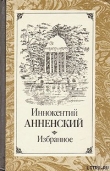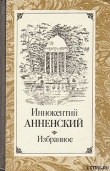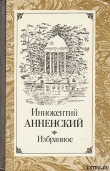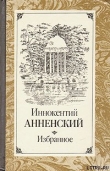Текст книги "Добей в себе графомана! (СИ)"
Автор книги: Олег Волков
Жанр:
Современная проза
сообщить о нарушении
Текущая страница: 4 (всего у книги 11 страниц)
Чтобы включить режим правки нажмите верхнюю часть кнопки «Исправления» в разделе «Отслеживание», кнопка тут же поменяет цвет. Теперь все ваши изменения будут отражаться в тексте.
Конечно, вам самим совершено незачем знать, какие вы внесли изменения. Гораздо чаще вас интересует, какие изменения в ваш текст внесли другие. Если они изначально не пользовались режимом правки, то вы вполне можете сравнить версии документов.
Например вы отослали текст своего последнего романа своему лучшему другу для проверки и редактирования. Через некоторое время получили его назад и теперь хотите узнать, а какие именно изменения внёс ваш друг. Нет ничего проще.
На панели инструментов на вкладке «Рецензирование» в разделе «Сравнить» щёлкните по кнопке «Сравнить». В выпавшем списке выберите «Сравнить». В окошке «Исходный документ» меню «Сравнение версий» укажите исходный документ. Его вы можете указать либо через небольшой выпадающий список, если нажмёте на кнопку со стрелкой справа от окошка, либо через меню «Открытие документа», если нажмёте следующую кнопку, на которой нарисована жёлтая папка. Аналогично в окошке «Изменённый документ» укажите файл, который хотите сравнить с вашим исходным документом. Если вы нажмёте кнопку «Больше», то откроются дополнительные настройки. В конце нажмите кнопку «ОК» и вы получите новый документ, в котором отображены все изменения.
С помощью функции «Сравнение версий» вы можете отследить одну единственную лишнюю запятую или удалённый пробел в документе на сотню и более страниц. Очень удобно.
Word 2003 сравнивает документы несколько по-другому. Если в Word 2007 вы вполне можете и не открывать оба документа, то в Word 2003 сравнение начинается с открытия исходного документа. Далее выпадающее меню «Сервис», командная строка «Сравнить и объединить исправления». Через меню «Сравнить и объединить документы» вам нужно найти второй файл и нажать на кнопку «Объединить». Так вы откроете второй документ, в котором будут отражены все внесённые изменения.
Много или мало ваш друг внёс изменений, но возникает вопрос, что с ними делать? В Word 2007 вы можете принять все изменения без разбора. Для этого на панели инструментов, на вкладке «Рецензирование», раздел «Изменения», нажмите на нижнюю часть кнопки «Принять». В выпавшем списке выберете «Принять все изменения в документе». Аналогично работает кнопка «Отклонить» в том же разделе. Если вы нажмете на маленькую стрелочку в правой части кнопки и выберете «Отклонить все изменения в документе», то принимать изменения вам не придётся вовсе. Если же вам нужно принять либо отклонить какое-либо конкретное изменение, то нажимайте либо на верхнюю часть кнопки «Принять», либо на кнопку «Отклонить» соответственно.
Две другие кнопки в разделе «Изменения» в особых пояснениях не нуждаются. Это кнопка «Назад» для возврата к предыдущему изменению, и кнопка «Далее» для перехода к следующему изменению.
В Word 2003 на панели инструментов «Рецензирование» находятся точно такие же четыре кнопки для работы с изменениями.
Как и со схемой документа, и с примечаниями, работать вручную с изменениями очень муторно. Гораздо эффективней не бегать «мышкой» по кнопкам на панелях инструментов, а запрограммировать их на комбинации клавиш.
В Word 2007 хорошо знакомый путь: кнопка «Office», кнопка «Параметры Word», командная строка «Настройка», кнопка «Настройка», меню «Настройка клавиатуры».
Категории: «Вкладка «Рецензирование»». Команды: «Вывод или скрытие выносок исправлений».
Категории: «Вкладка «Рецензирование»». Команды: «Принятие исправления в текущем выделенном фрагменте».
Категории: «Вкладка «Рецензирование»». Команды: «Отмена изменений в выделенном фрагменте».
Категории: «Вкладка «Рецензирование»». Команды: «Переход в режим пометки исправлений для активного документа (переключатель)».
Путь для Word 2003: выпадающее меню «Сервис», командная строка «Настройка»; в меню «Настройка» нажмите на кнопку «Клавиатура», меню «Настройка клавиатуры».
Категории: «Сервис». Команды: «Переход в режим пометки исправлений для активного документа (переключатель)».
Категории: «Сервис». Команды: «Вывод или скрытие выносок исправлений».
Категории: «Сервис». Команды: «Принятие исправления в текущем выделенном фрагменте».
Категории: «Сервис». Команды: «Отмена изменений в выделенном фрагменте».
Категории: «Сервис». Команды: «Поиск следующего изменения».
Категории: «Сервис». Команды: «Поиск предыдущего изменения».
Настроить комбинации клавиш не так сложно, как кажется. Зато после вы сэкономите массу времени.
Я лично запрограммировал четыре клавиши перемещения курсора «вверх», «вниз», «вправо», «влево». Очень удобно. Перейти к следующему исправлению – клавиша «вправо»; вернуться к предыдущему – клавиша «влево»; принять исправление – клавиша «вниз», как бы впечатать в лист; отклонить – клавиша «вверх», как бы выбросить.
Лихо получается, как в компьютерной игре.
Правописание.
Мне часто и вполне справедливо указывают на большое количество орфографических ошибок. Что правда, то правда. Стараюсь исправиться, но пока орфографические ошибки ведут в счёте с явным перевесом.
А вот что меня, мягко говоря, расстраивает, так это постоянные советы воспользоваться функцией проверки правописания в Word. Ну неужели за десять с лишним лет мне самому ни разу подобная мысль не пришла в голову? Пришла, уверяю вас, причём очень давно. Я прекрасно осведомлён о своём самом «любимом» недостатке. По этой причине научился несколько более широко использовать функцию проверки правописания.
Word может найти и подчеркнуть красной волнистой линией только неправильно написанные слова. Например, если вы вместо «молоко» напишете «малоко», то это будет явной ошибкой, которую Word найдёт на раз, два. А вот если вы вместо слова «стул» по ошибке напишете «стол», то, с точки зрения текстового редактора, вы написали совершенно правильно. Точно так же Word не замечает разницы между «вверх» и «в верх», несовпадение окончаний падежей, лишние предлоги и недостающие союзы. Увы, Word не умеет анализировать подтекст. Но пренебрегать проверкой орфографии не стоит.
Базовый словарь Word довольно ограничен. Не редко текстовый редактор подчёркивает красной волнистой линией правильно написанные слова, которых просто нет в его базе данных. Внести новое слово легче простого. Для этого достаточно щёлкнуть по нему правой кнопкой мыши и в появившемся меню выбрать строчку «Добавить», но я предлагаю вам другой, несколько более сложный, зато гораздо более эффективный путь.
По умолчанию Word добавляет новые слова в дополнительный словарь CUSTOM.DIC. Но не стоит мешать в одну кучу новые слова, имена и фамилии ваших персонажей и ваши собственные географические названия. Лучше создать несколько дополнительных словарей.
За много лет у меня выработалась собственная система. Так в «Личный словарь» я заношу только слова, который нет в базовом словаре Word. Русский язык действительно велик и могуч. «Личный словарь» я создал лет пять – шесть тому назад. Однако с каждым новым романом всё добавляю и добавляю в него всё новые и новые слова.
Имена собственные – отдельная тема. Для каждого нового проекта я создаю отдельный словарь. Например для трилогии «Вкус власти» «Вкус власти, имена»; для трилогии «Свалка человеческих душ» «Свалка человеческих душ, имена», и так далее. Очень удобно. Имён и фамилий собственного приготовления у меня очень много, не стоит без особой надобности засорять ими общий словарь. Для серии «Свет цивилизации» я создал отдельный словарь «География Мирема». А то книг много, а географические название одни и те же. Для каждого проекта я подключаю нужный набор словарей, либо создаю новые.
Чтобы создать личный словарь в Word 2007 пройдите по следующему пути: кнопка «Office», кнопка «Параметры Word», закладка «Правописание» и меню «Настройка исправления и форматирования текста». В разделе «При исправлении орфографии в программах Microsoft Office» щёлкните по кнопке «Вспомогательные словари». В меню «Вспомогательные словари» щёлкните по кнопке «Создать». В меню «Создание вспомогательного словаря» вы можете создать не только новый словарь, а так же указать, где он будет храниться.
Если дополнительный словарь у вас уже есть, то через это же меню «Вспомогательные словари» и кнопку «Добавить» вы можете указать Word где он находится.
У меня два рабочих места: дома и на основной работе. Материалы туда, сюда я переношу с помощью флэшки. Чтобы своевременно обновлять дополнительные словари Word, я храню их в одной из папок текущего литературного проекта. В самом Word, через то же меню «Вспомогательные словари», указываю текстовому редактору, где их искать. Таким образом прямо во время работы я смело вношу новые слова и не парюсь, что дома или на основной работе их придётся вносить заново.
В Word 2003 меню «Вспомогательные словари» совершенно аналогично, только находится в другом месте: выпадающее меню «Сервис», командная строка «Параметры», меню «Параметры», вкладка «Правописание» и кнопка «Словари».
К сожалению, научить Word самостоятельно определять какое слово сохранять в каком словаре невозможно. Так что будьте внимательны, когда будете вносить новые слова. Для этого в Word 2007 нужный словарь необходимо сделать «по умолчанию». Для чего в меню «Вспомогательные словари», где вы создавали новые словари или указывали Word на уже существующие, выделите нужный словарь и нажмите на кнопку «По умолчанию». Теперь, чтобы добавить в словарь новое слово, просто щёлкните по нему правой кнопкой «мыши» и в появившемся меню выберите строчку «Добавить».
В Word 2003 сделать словарь «по умолчанию» можно точно так же, как и в Word 2007, через точно такое же меню «Вспомогательные словари».
Если подойти к созданию и ведению дополнительные словарей с умом, то вы сможете существенно повысить грамотность ваших произведений. Особенно это касается имён собственных. Ладно, если для своих персонажей вы используете обычный имена типа Иван, Маша, Джон, Мария. Word их знает. А если вы своего главного героя назвали Аалгариман из рода Идуарханов, то будет очень печально, если на десятой странице он станет Аалгориманом, на тридцатой Аолгарименом, а на сотой вообще Оалгаримяном.
Чтобы не запутаться, каждое новое слово вносите сразу пачкой. Если существительное, то во всех падежах и числах, если прилагательное, то всех падежах, числах и родах, если глагол, то во всех склонениях.
Разные мелочи.
По ходу работы вам могут потребоваться ещё несколько приятных мелочей. Я, например, очень люблю вставлять даты. Чтобы каждый раз не писать «12 октября 2013 года», использую специальное меню «Дата и время». В Word 2007 найти его можно на панели инструментов во вкладке «Вставка», в разделе «Текст». В Word 2003 через выпадающее меню «Вставка» в строке, которая так и называется «Дата и время».
Даже в самом маленьком рассказе считать количество знаков с пробелами слишком муторно. Для участия в различных конкурсах и тем более для отправки рукописи в издательство требуется совершенно точно знать объём вашего произведения. Word справляется с этой задачей на два счёта.
В Word 2007 кнопка «Статистика» находится на панели инструментов во вкладке «Рецензирование», в разделе «Правописание». В Word 2003 в выпадающем меню «Сервис», строчка «Статистика». Если вам нужно знать объём своего произведения в авторских листах, то разделите количество знаков с пробелами на 40 тысяч.
Чтобы не юзать зря «мышкой» даже эти простые действия я запрограммировал на сочетание клавиш. В обоих Word вы можете сделать то же самое через меню «Настройка клавиатуры».
В обоих Word доступна функция поиска как отдельный слов, так и целых фраз. Нажмите комбинацию клавиш
Как бы аккуратно вы не работали на своём компьютере, какие бы лицензионные программы не использовали, но время от времени операционную систему приходится переустанавливать. Ладно если планово, а если компьютер крякнул на самом интересном месте, то, как правило, все настройки Word улетают к чёртовой матери. Неприятно, по себе знаю.
В последних операционных системах семейства Windows есть какая-то «миграция файлов». Что это такое я не знаю, потому врать не буду. Чтобы каждый раз заново не настраивать Word, я предпочитаю заранее сохранять файл Normal.dot, в котором хранятся все персональные настройки текстового редактора.
Если у вас Word 2007, то файл Normal.dot быстрей всего находится по адресу: C:Documents and SettingsAdminApplication DataMicrosoftШаблоны. Папка «Application Data» быстрей всего скрыта. Чтобы её увидеть в «Панели управления», «Свойства папки», закладка «Вид», окошко «Дополнительные параметры» поставьте точку перед надписью «Показывать скрытые файлы и папки».
Если же по указанному адресу файла Normal.dot не оказалось, то воспользуйтесь функцией поиска файлов и папок на вашем компьютере. В ручную скопируйте файл Normal.dot в безопасное место, а после переустановки компьютера вставьте его в папку «Шаблоны».
Метод, может быть, топорный, но работает.
Заключение.
В этой статье я рассказал всего лишь о малой толике возможностей Word, по сути только о том, чем пользуюсь сам. В нём есть ещё шаблоны, макросы, печать конвертов, наклеек, рассылка по электронной почте и ещё бог знает что.
Если вам чего-то не хватает, поковыряйтесь в настройках, почитайте раздел помощи. Как знать, может быть нужное отыщется и вам не придётся прибегать к помощи других программ. Ведь пакет программ Microsoft Office создала международная корпорация. А значит над ним работали сотни специалистов разного профиля, начиная с программистов и заканчивая психологами. Для сравнения, программы для писателей, как правило, создают несколько энтузиастов.
Относитесь к литературному творчеству серьёзно. Рационализируйте свою работу, повышайте её эффективность. Да будет вам Word в помощь.
С уважением.
Рабочее место автора.
Введение.
Рабочее место автора, это не просто письменный стол, компьютер, стул, пустая чашка с кофейной гущей и пепельница, полная окурков. Нет.
Рабочее место автора является гораздо более важным, чем стол и пепельница. Оно олицетворяет целый мир, в котором трудится автор. От того, насколько хорошо оборудовано рабочее место, не в малой степени зависит производительность автора и даже его гениальность. Но в данной статье я расскажу не о столе с пепельницей (курить, к слову, вредно), не о расположении ноутбука относительно «мышки» по фэн-шую, а о том, как даже в маленькой квартире можно организовать рабочее место, своё личное пространство.
Проблема, если вникнуть, немалая, по себе знаю. Разные авторы решают её по-разному. Попытаюсь объединить их опыт на основе своего собственного.
Рабочий офис.
Идеальным вариантом является свой собственный просторный офис в многоэтажном бизнес-центре в деловом районе города. Очень хорошо сидеть в просторном кабинете в мягком кресле за дорогим столом из чёрного дерева. Здорово, если к кабинету примыкает приёмная, где за чуть более скромным столом сидит обворожительная секретарша с длинными ногами и в короткой юбке. Говорят, работать с помощником очень удобно. Есть кому письма разослать, отыскать в бездонном Интернете нужную информацию и заварить ароматного кофейку без сахара и кофеина.
В персональном офисе, вдали от дома и семьи, очень удобно работать. Никто не мешает, не шумит, не отвлекает, не обзывает бездельником и не помыкает низкой зарплатой. Не стыдно вести переговоры с издателями, агентами, сценаристами и спонсорами. Для полноты картины не хватает книжного шкафа с томиками изданных книг и стены, сплошь увешанной грамотами, медалями и маленькими полочками с призами престижных конкурсов.
Эх! Мечта, а не офис.
Но, увы, из авторов подобный офис с чёрным столом и длинноногой секретаршей могут позволить себе считанные единицы не то что в России, а во всём мире. Профессиональные литераторы, то есть те, кто живут исключительно литературным трудом, вымирают. Только и остаётся, что мечтать. Но!
Отмахиваться от мечты просто так не стоит. Если приглядеться, то самое ценное в идеальном офисе не приёмная с длинноногой секретаршей, не стена с грамотами и призами, а возможность работать за пределами собственного дома.
Я прочитал много пособий как по самоорганизации, так и по запуску собственного бизнеса. Многие авторы не зря советуют работать за пределами собственного дома, семейного очага или места, где вы отдыхаете после основной работы, спите или смотрите телевизор. Если у вас такой возможности нет, то всё равно нужно стремиться арендовать отдельный офис при первой возможности.
Авторы пособий правы, по себе знаю. Моя основная работа дежурным электромонтёром позволяет мне заниматься литературным творчеством за пределами родной квартиры. Более того: часы дежурства на основной работе являются самыми ценными, самыми плодотворными. Ярче всего это проявляется в ночную смену: дочка-школьница с математикой не бегает, жена в магазин не отправляет, за дверью не бренчит телевизор, а кровать не зовет забить на все дела и завалиться спать.
Тишина и покой. Ночная смена расписана по минутам. Спокойно сижу за столом и пишу, пишу, пишу. Никто не отвлекает. Конечно, в дневную смену я не могу позволить себе подобные вольности, но даже за те два часа, что остаются до конца смены после ухода начальников, я многое успеваю сделать. Основная работа даёт мне самое главное – деловую, рабочую атмосферу, и никаких детей с телевизором.
В важности и полезности основной работы убеждаюсь каждый год. Как только я ухожу в отпуск, как моя производительность резко падает. И это при том, что последние несколько лет все свои отпуска я «отгуливаю» дома. Даже обидно.
Если у вас есть возможность работать за пределами родного дома – не пренебрегайте ей. Ноутбуки давно перестали быть роскошью, а сотовый телефон, если вдруг понадобитесь жене или тёще, давно стали чуть ли не обязательным атрибутом современного человека. Только не забудьте договориться с супругой и особенно с супругом.
Наиболее эффективный способ заниматься творчеством за пределами родного дома – найти работу дежурным, вахтером, оператором или охранником. На свете полно рабочих мест, где требуется сидеть в «боевой готовности номер один» и мало что делать по существу. Заодно вы можете заниматься своими делами. Начальники то же люди и прекрасно понимаю: невозможно всю смену читать правила по ТБ или сидеть «по стойке смирно», глядя в стену.
К сожалению, подобные рабочие места не отличаются большими заработками. Но тут уж сами решайте, что вам важнее: деньги или возможность заниматься любимым делом.
К слову. Если подойти к литературному творчеству с умом, то вполне реально получить материальную отдачу. Если не разбогатеть, то компенсировать потерю в заработке точно.
Рабочий кабинет.
Рабочий кабинет, отдельная комната исключительно для творческой работы, является гораздо более реальным вариантом, нежели собственный офис в многоэтажном бизнес-центре. Если вы владеете собственным домом или в вашей квартире достаточно квадратных метров под рабочий кабинет, то вас можно смело назвать счастливым человеком.
Оборудуйте кабинет согласно собственным представлениям, понятиям и вкусам, поставьте рабочий стол именно так, как вам хочется и работаете, работайте, работайте. Да прибудет с вами муза.
Описывать, как обставить собственный кабинет, не буду. И без моей помощи вы найдёте кучу материалов по этому вопросу. Единственное, не запирайте дверь, не отдаляйтесь от семьи. Не позволяйте дверному замку стать причиной краха вашего брака. Достигнете вы литературного Олимпа, или не достигнете – это ещё бабушка надвое сказала. А вот родная семья, любовь и забота близких, останется с вами в любом случае.
Рабочий закуток.
Собственными котеджными домиками или просторными квартирами владеют далеко не все. Мало кто может выделить самому себе отдельную комнату исключительно под рабочий кабинет. Но выход есть.
Лет десять назад я переехал с семейством в новую двухкомнатную квартиру. В «наследство» от прежних жильцов досталась поломанная перегородка между кухней и коридором с одной стороны и гостиной с другой. Возиться с ремонтом мне никак не хотелось. Договорился с женой и снёс перегородку между коридором и гостиной. Взамен построил ещё одну и установил пару дверей.
Так гостиная в моей квартире стала короче на полтора метра, а коридор длиннее на метр. Зато у меня появился небольшой закуток. Маленький совсем, длинной около двух с половиной метров, шириной полтора. Из освещения настольная лампа, душновато, к тому же, вентиляции не было совсем. Из мебели влез угловой компьютерный стол, стул и пара полок.
Небольшой закуток стал моим рабочим кабинетом. Не смотря на тесноту и нехватку кислорода, мне очень нравилось там работать. Это была моя и только моя территория. Юрисдикция супруги заканчивалась на его пороге.
Если у вас не хватает квадратных метров, то приглядитесь к своей жилплощади повнимательней. Как знать, может быть в результате небольшой перепланировки вам удастся выкроить собственный закуток. Например, можно переоборудовать гардеробную, если такая есть; снести несколько встроенных шкафов; перегородить коридор; приспособить балкон или лоджию. Вариантов может быть множество.
Один из авторов оборудовал рабочий кабинет на лоджии. Зимой ему приходилось работать в тёплой куртке, зато он получил великолепную возможность курить за ноутбуком (а курить всё равно вредно).
На мой взгляд, собственный закуток – наиболее оптимальный из наиболее реальных вариантов обзавестись рабочим кабинетом. Заодно хороший повод затеять ремонт и обновить внешний вид вашей квартиры. Настоятельно рекомендую: не поленитесь, разоритесь, но сообразите хорошую вентиляцию. Свежий воздух отлично стимулирует умственную деятельность.

Рабочий уголок.
Огородить собственный закуток весьма заманчивая идея, но и она далеко не всегда реальна. Может вы сами не хотите уменьшать и без того куцую гостиную, может не удалось договориться с женой, или муж отказался ломать любимую кладовку с инструментами ради ваших любовных романов.
Очень многим авторам приходится совмещать рабочий кабинет со спальней, кухней или, самый плохой вариант, с гостиной. Этот самый распространённый, самый доступный вариант можно назвать «рабочий уголок». Нередко это единственный способ обзавестись собственным пространством.
На мой взгляд, наиболее оптимальный вариант купить угловой компьютерный стол, но не задвинуть его в угол, а поставить спиной к углу. Именно таким образом я работаю в настоящее время.
Пусть и чисто визуально, высокие полки создают некое подобие рабочего закутка, заодно есть куда положить диски, сканер, тетрадки и наушники. Ещё была идея поставить рядом шкаф, чтобы отгородиться ещё больше. Но, к сожалению, шкаф старый и без надёжной поддержки стен банально развалится. Со временем я обязательно куплю новый шкаф и обязательно поставлю его рядом со столом.
Точно так же можете поступить и вы. Передвиньте мебель, создайте рабочий закуток. Шкафам без разницы, где стоять. Только оставьте перед ними пространство не меньше метра, чтобы можно было без проблем открывать дверцы. Другой вполне реальный и недорогой вариант – поставить перегородки из фанеры или гипсокартона, как в американских офисах. На крайний случай можно повесть занавески, тяжёлые и плотные.
Ещё небольшой совет.
Даже плотно закрытая дверь в гостиную редко спасает от шума. Если вам, как и мне, важно работать в тишине, то купите в магазине инструментов или спецодежды специальные наушники. Понимаю: работать в них неудобно, уши потеют, да и вид нелепый. Ну а что делать? Не знаю как вам, а мне тишина помогает сосредоточиться. Ну а к наушникам можно привыкнуть.
Приглядитесь по внимательней к своей жилплощади. Как знать: если уж не закуток, то создать свой собственный рабочий угол вполне реально.
Рабочий стул.
Рабочий закуток или рабочий уголок самые реальные варианты для подавляющего большинства писателей. Если вы не можете позволить себе отгородить хотя бы простынёй угол в гостиной, но при этом продолжаете писать книги, то я снимаю перед вами шляпу.
Коль не получилось отгородить собственное пространство, остаётся только одно – приспосабливать какое-нибудь место вашей жилплощади и врастать в него. То есть, привыкать работать именно в этом месте, именно на этом стуле. Приспосабливаться к окружающей обстановке и учиться не обращать внимания на раздражающие факторы.
В принципе, по вечерам на кухне, или на журнальном столике в гостиной, вполне реально работать. Технический прогресс вам в помощь. Главный рабочий инструмент писателя, ноутбук или настольный компьютер, весьма самодостаточен. Черновики, материалы, справочники, пособия и прочую информацию сам бог велит хранить на жестком диске. А если вы ещё подключите Интернет, то… Всё, в принципе, вам больше ничего не нужно.
Прежде всего приглядитесь к своей квартире и подумайте, где больше всего вы любите зависать с ноутбуком на коленях и жаждой сотворить литературный шедевр в сердце? Может быть на кухне, когда супруга накормит семейство ужином и усядется перед телевизором? А, может, в коридоре, возле полочки, где когда-то стоял стационарный телефон? Не совершайте глупую ошибку начинающих самоорганизаторов, не ищите, где, по-вашему мнению, нужно работать «правильно», лучше пойдите на поводу своих привычек и максимально оборудуйте то место, где вам нравится работать. Только не оккупируйте туалет или ванную, тогда вам точно не удастся договориться с семейством.
Если в вашем распоряжении остался только рабочий стул, то на первое место выходит проблема самоорганизации вас и вашего семейства. Как именно организовать собственный труд я напишу в другой статье. (Вставить ссылку). Пока отмечу самое главное: вам придётся договариваться с домочадцами, а так же постоянно напоминать им об этом договоре.
Например, вам приходится работать на кухне. В этом случае помогите супруге переделать все кухонные дела, чтобы ровно в 20:00 она могла освободить помещение. Время с 20:00 до 22:00 зарезервируйте для творчества. Возможные дела переделайте либо заранее, либо после назначенного времени.
Если вам нравится работать в гостиной, но дети и теща любят смотреть телевизор – подход тот же. Договоритесь, в какое время они смотрят телевизор, а в какое вы можете вырубить этот долбанный зомби-ящик и погрузиться в иную реальность.
К слову. Аргумент, который здорово поможет вам в разговоре с супругой. Поставьте её перед выбором: либо вы по вечерам пишете книги, либо вы по вечерам жбаните с дружбанами пиво у палатки в соседнем дворе. Не знаю как отреагирует ваша жена, а моя предпочла первый вариант.
По началу вам будет трудно, может быть даже очень трудно. Ну а что делать? Вы либо приучите семейство к расписанию, либо поставите крест на карьере писателя.
По-возможности облагораживайте свой рабочий стульчик. Маленькая лампа на стене, на подобие настольной, улучшит освещение рабочего места. Даже на самой маленькой кухне или в узком коридоре можно найти место для маленькой полки под пару самый востребованный справочников. На худой конец вбейте в стену гвоздь и повесьте кусок плотной ткани с широкими карманами. Можно даже локально поклеить обои, которые нравятся именно вам, а не вашей жене или теще.
Заключение.
Организовать собственное рабочее пространство тем или иным образом можно всегда. Главное ваше желание творить, писать, создавать шедевры. Ну а трудности… При умной организации они даже помогут вам. Относитесь к литературному творчеству серьёзно. Будьте настырны, терпеливы и упрямы. Вам обязательно воздаться. Пусть не материально, но морально точно.
Еще раз напоминаю: в наше время вполне реально заработать на литературном творчестве. Впрочем, это уже другая статья.
С уважением.
Текст.
Ещё раз о точке зрения.
О чём речь.
Принято считать, что каждый автор при создании повести или романа выбирает точку зрения в зависимости от личных вкусов и предпочтений. На деле это не совсем так. Часто начинающие авторы вообще не задумываются о выборе. Тогда как более опытные и продвинутые сознательно выбирают точку зрения будущего произведения в зависимости от целей и задач, которые поставили перед собой.
Какие именно существуют точки зрения, история их появления и чем они отличают друг от друга, расписывать не буду. Да и зачем? На эту тему Рина Грант написала две замечательные статьи: «Точка зрения персонажа» и «Фокализация. Фокальный персонаж».
Расскажу о том, о чём редко поминают учебники и пособия по литературному творчеству: для чего, для каких целей, лучше всего подходит каждая точка зрения, а так же о наиболее типичных ошибках начинающих авторов.
Две типичные ошибки.
Часто начинающие авторы вообще не читают каких-либо пособий по литературному творчеству, а целиком и полностью полагаются на интуицию. Иначе говоря, берутся за перо и пишут так, как бог надушу положит. У некоторых, нужно признать, получается, у подавляющего большинства нет. На мой взгляд, прогресс в развитии навыков литературного мастерства возможен только на твёрдом фундаменте знаний. Наступать на те же самые грабли, самому изобретать велосипед, может быть и прикольно, только глупо.
Начинающие авторы часто допускают две ошибки.
1. Мешают точки зрения, или «прыжки по головам».
Типичная ситуация: роман или повесть написаны от третьего лица. Однако время от времени в ткань повествования то и дело вклинивается «всезнающий автор». Точка зрения ни с того ни с чего перепрыгивает с одного персонажа на другого и возвращается обратно.
Почему так происходит понять не сложно. Главная задача художественного текста передать информацию от автора читателю, в том числе эмоции и художественные образы. Однако начинающий автор из-за нехватки опыта и знаний не всегда может справиться с этой задачей. Точнее, справляется не самым оптимальным образом. Вместо того, чтобы подать материал по другому, посылать точку зрения от персонажа к персонажу. Самое обидно, начинающий автора часто даже не понимает, что сглупил.
2. Не используют до конца возможности выбранной точки зрения.
В книгах начинающих авторов то и дело попадаются глупые самоограничения. Автор, вроде как, пишет от лица «всезнающего автора», но буквально боится лишний раз залезть в голову второстепенного персонажа. Хотя показать реакцию продавца, случайного свидетеля или начальника было бы очень кстати.